在安装win7系统后,发现文件夹选项里面没有文件类型选项,其实系统把文件类型换到别的地方,可以通过控制面板找到文件类型,下面一起看看win7系统文件类型无法找到的解决方法。
步骤如下:
方法一:
方法一:
1、在win7系统,双击打开计算机图标,然后点击“打开控制面板”,如下图所示:
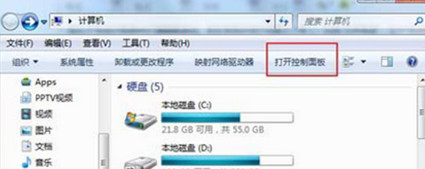
2、将“查看类型”修改为小图标,找到“默认程序”选项。
3、点击“将文件类型或协议与程序关联”,这里就是文件类型的入口了,如下图所示:
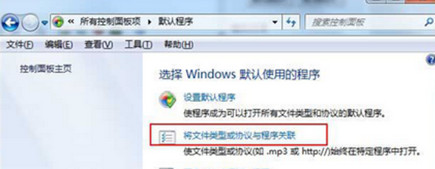
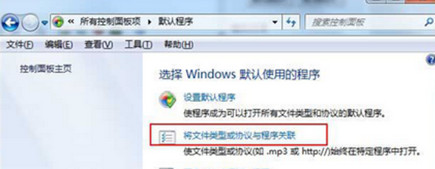
4、接着打开后就可看到文件格式列表了,找到需要修改的文件格式重新关联了,如下图所示:
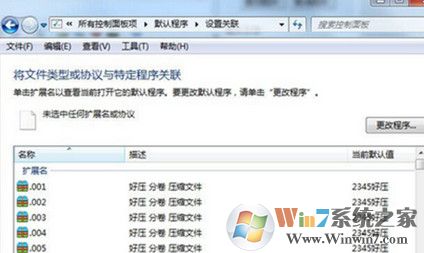
方法二:
1、右键未知文件,找到打开方式
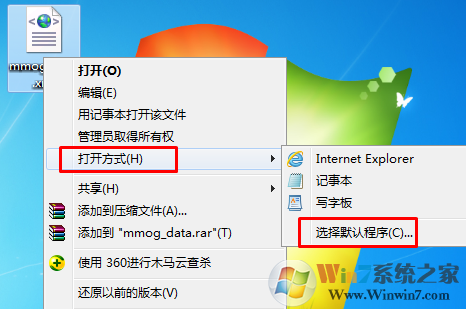
2、选择浏览
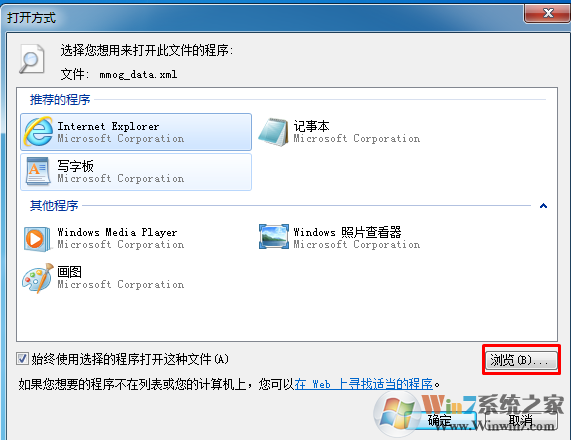
3、找到自己想要打开此文件的程序确定即可
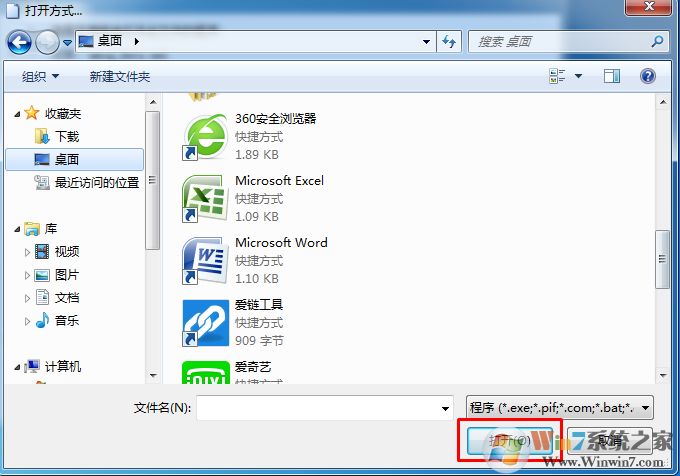
通过上面设置操作就可以找到文件类型,查看文件详细信息,有需要的朋友可以参考上面方法进行尝试。